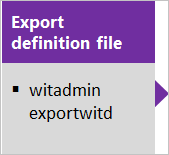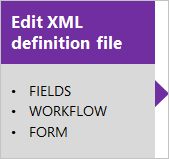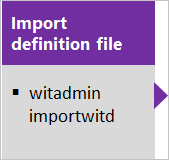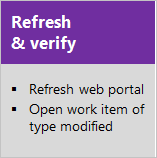Personnalisation du processus XML local
Azure DevOps Server 2022 – Azure DevOps Server 2019
Le modèle de processus XML local prend en charge la personnalisation des objets de suivi du travail et des outils Agile pour un projet. Avec ce modèle, vous pouvez mettre à jour la définition XML des types d’éléments de travail, la configuration du processus, les catégories, etc. Vous pouvez également mettre à jour les attributs des champs.
Vous personnalisez votre expérience de suivi du travail pour prendre en charge vos besoins métier et de création de rapports. Les personnalisations les plus courantes incluent l’ajout d’un champ personnalisé, la modification d’un formulaire d’élément de travail ou l’ajout d’un type d’élément de travail personnalisé.
Notes
Pour plus d’informations, consultez les articles suivants :
Pour Azure DevOps Server 2019 et versions ultérieures, vous avez le choix entre les modèles de processus. Lorsque vous créez une collection de projets, vous devez choisir entre le modèle de processus XML local et le modèle de processus d’héritage. Pour plus d’informations, consultez Personnaliser le suivi du travail, choisissez le modèle de processus pour votre collection de projets.
Important
La migration de projets ou de collections du xml hébergé vers le modèle hérité n’est pas prise en charge pour Azure DevOps Server. Il est disponible uniquement sur Azure DevOps Services.
Pour personnaliser un projet Azure DevOps Services, consultez À propos de la personnalisation des processus et des processus hérités. Cet article s’applique uniquement aux déploiements locaux.
Personnalisations prises en charge
Vous pouvez effectuer les tâches suivantes lorsque vous utilisez le modèle de processus XML local.
Zone
Prise en charge de la personnalisation
Champs
- Ajouter ou modifier un champ
- Ajouter une case à cocher (Boolean) (TFS 2017.2)
- Ajouter des règles à un champ
- Modifier une étiquette de champ
- Ajouter un champ de contrôle personnalisé
- Supprimer un champ d’un formulaire
- Modifier un attribut de champ
- Ajouter des champs qui s’intègrent au contrôle de version, de génération et de test
- Supprimer un champ
Listes de choix
Types d'éléments de travail
Backlogs et configuration des processus
- Ajouter des WIT aux backlogs ou aux tableaux
- Ajouter des backlogs du portefeuille
- Configurer le panneau d’ajout rapide
- Configurer les colonnes de backlog par défaut
- Définir le nombre maximal d’éléments du tableau des tâches
- Définir les jours de week-end par défaut (Scrum)
- Définir le comportement de gestion des bogues par défaut
- Définir les backlogs masqués par défaut
- Il traite la configuration
- Catégories
Modèle de processus
Types de liens
Séquence de personnalisation
Lorsque vous gérez un déploiement local, vous effectuez la plupart des personnalisations à l’aide de la séquence suivante. Cette séquence prend en charge la mise à jour de la définition XML pour WIT, les listes globales, la configuration de processus et les catégories. Cette séquence prend en charge les mises à jour individuelles via l’importation de leurs fichiers de définition XML modifiés respectifs. Nous vous recommandons de conserver vos fichiers de définition XML dans un dépôt pour le contrôle de version.
En outre, vous pouvez utiliser l’outil witadmin pour répertorier des objets, renommer des WIT, supprimer définitivement des WIT, et bien plus encore.
Conseil
Avec witadmin, vous pouvez importer et exporter des fichiers de définition. D’autres outils que vous pouvez utiliser incluent l’éditeur de processus (nécessite que vous ayez installé une version de Visual Studio). Installez l’éditeur de modèle de processus à partir de la Place de marché Visual Studio.
Implications en matière de maintenance et de mise à niveau
Avant de personnaliser, vous devez comprendre comment vos personnalisations peuvent avoir un impact sur votre projet lorsque vous mettez à niveau votre serveur de couche Application.
Les mises à niveau vers un déploiement local peuvent introduire de nouvelles fonctionnalités qui nécessitent des mises à jour des objets utilisés pour suivre le travail. Il s’agit notamment d’objets tels que les types d’éléments de travail, les catégories et la configuration de processus. La réduction des modifications apportées au flux de travail pour un WIT ou la configuration du processus peut vous aider à réduire le travail que vous devez effectuer lorsque vous mettez à niveau votre déploiement.
Pour réduire la quantité de travail manuel que vous devrez effectuer après une mise à niveau, comprenez quelles personnalisations prennent en charge un chemin de mise à jour facile et lesquelles ne le font pas.
Compatible pour une mise à jour rapide
Avec les personnalisations suivantes, vous pouvez utiliser l’Assistant Configurer les fonctionnalités pour appliquer automatiquement toutes les modifications à votre projet requises pour les nouvelles fonctionnalités.
- Champs : ajouter des champs personnalisés, personnaliser une liste de sélection, ajouter ou modifier des chemins d’accès d’itération et de zone, ajouter des règles à un champ
- Types d'éléments de travail : ajouter des types d'éléments de travail personnalisés, modifier la disposition des formulaires
- Catégories : ajouter des catégories personnalisées
- Outils agiles : personnaliser les colonnes du tableau, personnaliser le panneau d’ajout rapide
- Intégration à Office : ajouter ou modifier la façon dont les champs Project sont mappés aux champs TFS
Pour en savoir plus sur l’Assistant Configuration des fonctionnalités, consultez Configurer les fonctionnalités après une mise à niveau.
Compatible, mais peut nécessiter des mises à jour manuelles
L’Assistant Configuration des fonctionnalités nécessite que des types d’éléments de travail, des états de flux de travail et des champs spécifiques existent dans le projet. Lorsque vous effectuez les personnalisations suivantes, vous devrez peut-être modifier votre processus personnalisé pour que l’Assistant s’exécute, ou vous devrez peut-être mettre à jour votre projet manuellement.
- Champs : modifier les attributs d’un champ existant, supprimer les champs référencés dans la configuration du processus
- Types d'éléments de travail : modifier le flux de travail
- Outils agiles : modifiez les WIT définis pour la catégorie d’exigence, la catégorie de tâche ou la catégorie de fonctionnalité.
- Outils agiles : modifiez le mappage de méta-état défini dans la configuration du processus.
- Outils agiles : modifiez un champ spécifié pour un
TypeFielddans la configuration du processus.
En outre, les modifications que vous apportez aux WIT ou au flux de travail peuvent nécessiter des mises à jour d’autres artefacts fournis avec votre processus, tels qu’Excel ou des rapports SQL Server Reporting Services.
Personnalisations à éviter
Vous devez éviter d’effectuer les personnalisations suivantes, car elles peuvent entraîner des conflits de schémas dans l’entrepôt de données ou provoquer des problèmes lors de la mise à jour des projets après une mise à niveau de TFS.
- Champs:
- Modifier le nom convivial d’un champ (champ spécifié dans un fichier de définition WIT)
- Modifier un ou plusieurs attributs de rapport, ou l’attribut pour synchroniser les noms de personnes avec Active Directory d’un champ par défaut
- WIT : Renommer ou supprimer des WIT
- Catégories : modifiez le nom des catégories par défaut ou modifiez les WIT spécifiés dans les catégories par défaut
Pour en savoir plus sur les attributs de création de rapports, consultez Ajouter ou modifier des champs d’élément de travail pour prendre en charge la création de rapports.
Pratiques recommandées
- Identifier les meilleures options pour la personnalisation des types d’éléments de travail qui prennent en charge vos exigences de suivi. Lorsque vous modifiez des objets qui effectuent le suivi des éléments de travail, vous devez identifier la façon dont ces modifications affecteront les projets existants et futurs.
- Placez les processus et tous les fichiers de définition XML sous contrôle de version. Vous ne devez pas déployer les objets que vous définissez et que vous n'avez pas stockés dans un référentiel.
- Testez vos objets personnalisés comme vous le feriez pour votre logiciel.
- Réduisez le nombre de champs personnalisés que vous introduisez. Réduisez le nombre de champs que vous rendez signalables.
Remplacer le chemin de la zone d’équipe par un champ d’équipe
La configuration par défaut des projets associe chaque équipe à un chemin d’accès de zone. Si votre organisation a plusieurs équipes qui travaillent à partir d'un backlog commun et dans plusieurs domaines de produits, cette configuration peut ne pas convenir à votre mode de planification du travail. En ajoutant un champ personnalisé pour représenter les équipes dans votre organisation, vous pouvez reconfigurer les outils et les pages de planification Agile pour prendre en charge vos équipes et pour découpler l'assignation aux équipes et chemins de zone.
Utiliser des champs d’équipe au lieu de chemins d’accès de zone pour les équipes de support décrit comment modifier la configuration par défaut.